菜鸟软件园的小编zzz精心为您带来了应用程序无法正常启动0xc000005怎么解决的教程,希望你们能喜欢!
应用程序无法正常启动0xc000005怎么解决?应用程序无法正常启动0xc000005处理方法
1、按下“win+r”打开运行,输入“regedit”。
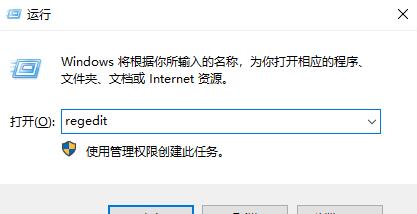
2、打开了注册编辑器后依次打开路径:
HKEY_LOCAL_MACHINESOFTWAREMicrosoftWindowsCurrentVersionExplorerShellExecuteHook
复制到路径栏下,只保留正常键值{AEB6717E-7E19-11d0-97EE-00C04FD91972}, 将其他的删除。
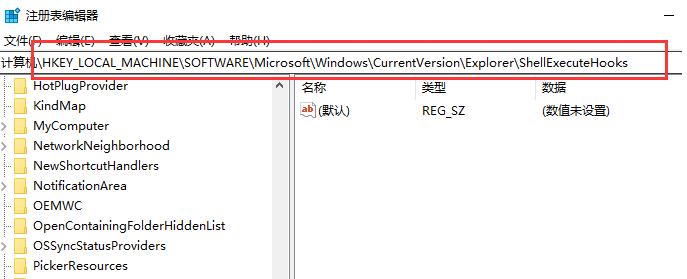
3、再按下“win+r”打开运行输入代码“cmd”。
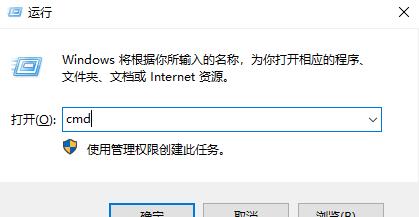
4、在打开的管理员命令窗口中输入 for %i in (%windir%system32*.dll) do regsvr32.exe /s %i 回车即可
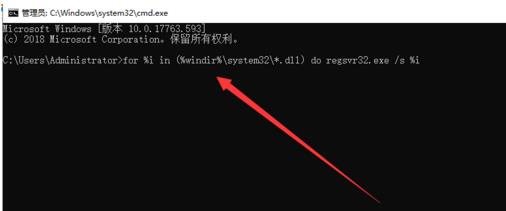
注:如果还是经常性的出现0xc000005的情况,建议用户们重装系统哦。
应用程序无法正常启动0xc000005怎么解决相关问答
应用程序无法正常启动0xc0000005怎么解决?
方法一:卸载最新更新或回滚驱动程序更新 一些程序软件与系统不兼容会导致此现象,如果是新安装的应用程序或者驱动建议将其卸载。有时Windows update也会导致此现象,我们可以选择最后一次正确的电脑配置。1、重启电脑或者按下开机...
应用程序无法正常启动0xc0000005
方法一:卸载最新更新或回滚驱动程序更新 一些程序软件与系统不兼容会导致此现象,如果是新安装的应用程序或者驱动建议将其卸载。有时Windows update也会导致此现象,我们可以选择最后一次正确的电脑配置。1、重启电脑或者按下开机...
应用程序无法正常启动显示(0xc0000005)怎么办
方法一:卸载最新更新或回滚驱动程序更新 一些程序软件与系统不兼容会导致此现象,如果是新安装的应用程序或者驱动建议将其卸载。有时Windows update也会导致此现象,我们可以选择最后一次正确的电脑配置。1、重启电脑或者按下开机...
标签:游戏攻略








